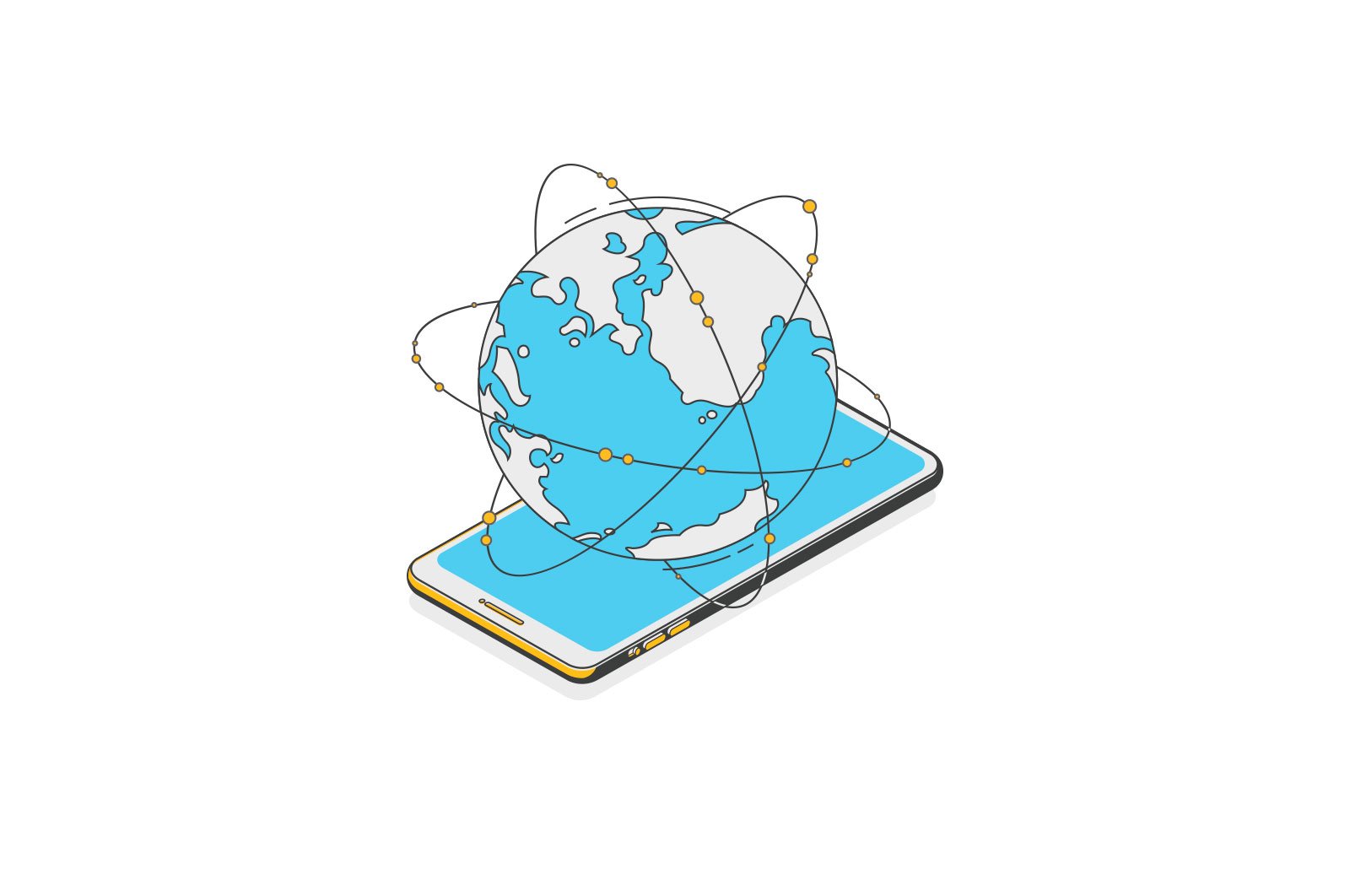
ERR_PROXY_CONNECTION_FAILED Internet aloqasi yo’q — uni qanday tuzatish kerak haqida malumot
Ba’zan Google Chrome brauzerida veb-saytlarni ochishda ERR_PROXY_CONNECTION_FAILED kodi va «Internetga ulanish yo’q» xabari bilan xatolik paydo bo’lishi mumkin, proksi-serverda muammo bor yoki manzil noto’g’ri ko’rsatilgan. Qizig’i shundaki, ushbu xato bilan Internet bilan ishlaydigan ba’zi boshqa dasturlar ulanishni ko’rishi mumkin va faqat brauzer sahifalari ochilmaydi.
Ushbu oddiy ko’rsatmalarda ERR_PROXY_CONNECTION_FAILED xatosini Google Chrome-da yoki unga asoslangan boshqa brauzerlarda qanday tuzatish, shuningdek tasvirlangan barcha qadamlar aniq ko’rsatilgan videofilm batafsil bayon etilgan. Shunga o’xshash xato: ERR_TUNNEL_CONNECTION_FAILED.
Xatoliklar tuzatildi ERR_PROXY_CONNECTION_FAILED.
Ehtimol, «proksi-serverga ulanish muvaffaqiyatsiz tugadi» xatosi (proksi-serverga ulanib bo’lmadi) matnidan aniq ko’rinib turibdiki, muammo proksi-server bilan bog’liq bo’lgan narsa bilan bog’liq. Va eng samarali yechim ulanishlar uchun proksi-serverdan foydalanishni o’chirib qo’yishdir, bu ISP yoki korporativ tarmoq tomonidan talab qilinadigan holatlar bundan mustasno (biz bu oxirgi variant haqida ham gaplashamiz).
- Google Chrome-da (yoki boshqa Chromium-ga asoslangan brauzer) menyuni oching va Sozlamalarga o’ting. «Proksi» ni topish uchun qidiruv tugmasidan foydalaning yoki sozlamalar sahifasining pastki qismidagi «Kengaytirilgan sozlamalar» ni oching va «Tizim» ostida «Proksi sozlamalari» ni bosing.
- Bu Chrome brauzerini operatsion tizimingizning proksi-server konfiguratsiya dasturiga yo’naltiradi. Quyida Windows 10, 8.1 va Windows 7 uchun misol keltirilgan.
- Ochilgan oynada «Tarmoq sozlamalari» tugmasini bosing.
- Keyingi oynada «Mahalliy ulanishlar uchun proksi-serverdan foydalanish» belgisini olib tashlang va agar belgilansa, «Sozlamalarni avtomatik aniqlash».
- Siz qilgan barcha sozlamalarni qo’llang va brauzeringizda sahifani yangilab ko’ring.
Shuningdek, Windows-da proksi-serverni o’chirib qo’yishning foydali usullari mavjud.
Odatda, tavsiflangan qadamlar ERR_PROXY_CONNECTION_FAILED-ni tuzatish uchun kifoya qiladi va proksi-serverni o’chirib qo’ygandan so’ng brauzer sahifalari avvalgidek ochiladi, ammo bo’lmasa, uni sinab ko’ring:
- Antivirus va uchinchi tomon tarmoq dasturlarini (xavfsizlik devorlari va boshqalar) vaqtincha o’chirib qo’ying.
- Agar siz VPN-ni uchinchi tomon dasturlari bilan ishlatsangiz, uni o’chirib qo’ying.
- Muammoning boshqa brauzerlarda kuzatilganligini tekshiring. Agar shunday bo’lmasa, muammoli brauzerda kengaytmalarni o’chirib qo’ying va brauzer yorlig’ini tekshiring.
- Oxirgi chora sifatida va Internetni qanday sozlashni bilsangiz, siz Windows 10-da tarmoq konfiguratsiyasini tiklashni sinab ko’rishingiz mumkin (agar sizda operatsion tizimning ushbu versiyasi bo’lsa).
Ulanish sozlamalarida proksi-serverning mavjudligi talab qilinadigan holatlarda (masalan, korporativ tarmoqda) va barcha ma’lumotlar to’g’ri ekanligiga ishonchingiz komil bo’lsa, muammo sababi muammolar tufayli uni vaqtincha o’chirib qo’yish yoki parvarishlash bo’yicha vazifalar: siz o’zingiz tomoningizdan muammo hal qilinishini kutishingiz yoki sizni xabardor qilish uchun mas’ul shaxs bilan maslahatlashishingiz mumkin.
Video Qo’llanma
Agar tavsiya etilgan variantlar yordam bermasa, sharhlaringizda vaziyatingizni batafsilroq tavsiflab bering, ehtimol echim topilishi mumkin.
Internet va brauzerlar, Texnologiyalar
ERR_PROXY_CONNECTION_FAILED Internet aloqasi yo’q — uni qanday tuzatish kerak